برنامه نویسی آردوینو 10- پیدا کردن آدرس ماژول I2C
این دفعه کدی رو براتون به اشتراک میزارم تا با اون براحتی آدرس ماژول I2C تون رو پیدا کنید این کد رو خودم تست کردم و جواب گرفتم.
#include <Wire.h>
void setup() {
Serial.begin (9600);
Serial.println ("I2C scanner. Scanning ...");
byte count = 0;
Wire.begin();
for (byte i = 8; i < 120; i++)
{
Wire.beginTransmission (i);
if (Wire.endTransmission () == 0)
{
Serial.print ("Found address: ");
Serial.print (i, DEC);
Serial.print (" (0x");
Serial.print (i, HEX);
Serial.println (")");
count++;
delay (1); // maybe unneeded?
} // end of good response
} // end of for loop
Serial.println ("Done.");
Serial.print ("Found ");
Serial.print (count, DEC);
Serial.println (" device(s).");
} // end of setup
void loop() {}
نتیجه کد فوق رو بعد از انتقال به کامپایلرو اجرا گرفتن توقسمت سریال مانیتور ببینید .
لینک های مرتبط:
برنامه نویسی آردوینو 9- پایه های ماژول I2C
برنامه نویسی آردوینو 9 -پایه های ماژول I2C
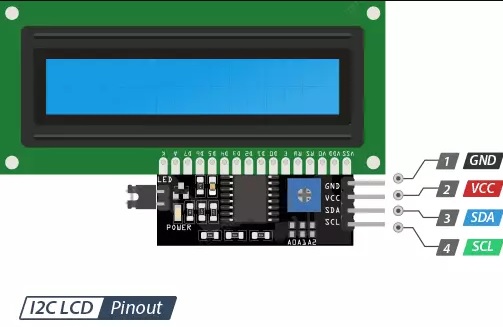
برنامه نویسی آردوینو 8
این دفعه سعی داریم آسون ترین کد مربوط به ماژول آلتراسونیک رو براتون بزاریم .
#include<wire.h>
#include<ultrasonic.h>
Ultrasonic ultrasonic(3,6);
Void setup(){
Serial.begin(9600);
}
Void loop(){
delay(500) //half secoend delay
Serial.print("distance in cm:");
Serial.print(ultrasonic.distanceRead());
}
برنامه نویسی آردوینو 7
لینک مرتبط:
برنامه نویسی آردوینو-6
delay(1000);
از این تابع برای ایجاد تاخیر در اجرا کد در آردوینو استفاده می کنیم.این تابع را همانطور که می بینید بنویسید و بجای عدد 1000 می توانید از هر رنجی استفاده کنید،فقط باید دقت کنید که عدد وارد شده به میلی ثانیه است:یعنی هر 1000 میلی ثانیه 1 ثانیه محسوب میشه.
لینک های مرتبط:
برنامه نویسی آردوینو 5---ارتباط سریال
برنامه نویسی آردوینو 5
Serial.begin(baud rate);
Serial.print("ORANGE PRO");
این دفعه سعی داریم دستور ارتباط سریال را توضیح بدیم.فایده این دستور این است که در مواقعی که بخواهیم خروجی را بدون استفاده از نمایشگر ببینیم از تابع Serial.begin برای شروع ارتباط و از تابع Serial.print برای نمایش خروجی در کنسول آردوینو استفاده میکنیم.عددی که بجای baud rate قرار میگیرد باید با عدد کنسول سریال یکی باشد تا اطلاعات بدرستی نمایش داده شود.
لینک مرتبط:
برنامه نویسی آردوینو 4
لینک مرتبط:
برنامه نویسی آردوینو3--digitalRead
